Svarīgi!:
Līdzeklis Prezentētājs tiešsaistē vairs nav pieejams lielākajā daļā programmas PowerPoint darbam ar Windows versiju. Lai prezentētu tiešraidē attālai auditorijai, varat izmantot PowerPoint tiešraide Teams vai Live Presentations programmāPowerPoint tīmeklim.
Izmantojot programmu PowerPoint darbam ar Windows, varat veikt savas PowerPoint apraidi internetā attālai auditorijai. Kad prezentējat slaidrādi programmā PowerPoint, auditorijas dalībnieki seko līdzi savās tīmekļa pārlūkprogrammās.
Padoms.: Ja izmantojat Mac datoru, apsveriet iespēju koplietot savu prezentāciju, izmantojotMicrosoft Teams. Papildinformāciju skatiet rakstā PowerPoint slaidu slaidrādesapulcē.
Jaunākās PowerPoint versijās varat nodrošināt savu prezentāciju no PowerPoint, izmantojot Office prezentāciju pakalpojums bezmaksas publisko pakalpojumu, kas ļauj citām lietotājiem sekot līdzi savā tīmekļa pārlūkprogrammā. Iestatīšana nav nepieciešama. Lai sāktu darbu, izmantojiet savu bezmaksas Microsoft kontu.
Dialoglodziņā PowerPoint aizveriet visas atvērtās prezentācijas, kuras nevēlaties kopīgot.
Prezentē tiešsaistē
-
Noklikšķiniet uz Slaidrāde > prezentēt tiešsaistē > Office prezentāciju pakalpojums.
-
Atzīmējiet izvēles rūtiņu Iespējot attālajiem skatītājiem prezentācijas lejupielādi, ja vēlaties atļaut auditorijai lejupielādēt prezentācijas faila kopiju.
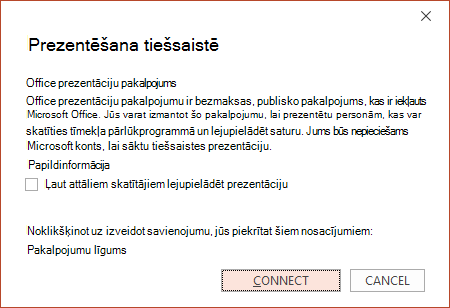
-
Noklikšķiniet uz Izveidot savienojumu.
-
Lai apmeklētājiem nosūtītu sapulces uzaicinājumu, izvēlieties vienu no šīm opcijām:
-
Kopēt saiti (lai varētu to ielīmēt vietā, kur tai var piekļūt citas personas)
-
Nosūtīt pa e-pastu
Svarīgi!: Jūs nevarēsit savu prezentāciju nosūtīt pa e-pastu tieši no PowerPoint datorā Windows RT datorā. Tā vietā varat atvērt e-pasta programmu, izveidot e-pasta ziņojumu un tam pievienot prezentāciju.
-
-
Kad esat gatavs sākt rādīt prezentāciju, noklikšķiniet uz Sākt prezentāciju.
-
Lai beigtu tiešsaistes prezentāciju, nospiediet taustiņu Esc, lai izietu no slaidrādes skata, un pēc tam cilnē Prezentēšana tiešsaistē noklikšķiniet uz Beigt tiešsaistes prezentāciju.
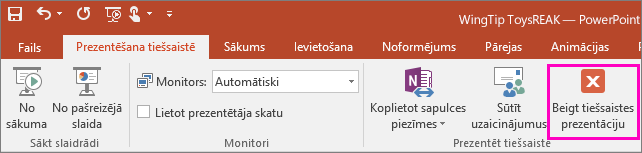
-
Noklikšķiniet uz Beigt tiešsaistes prezentāciju, lai apstiprinātu, ka vēlaties beigt prezentāciju.

Prezentācijas koplietošana ar attāliem organizācijas dalībniekiem
Tālāk norādītās opcijas ir prezentācijas koplietošanai attāli organizācijas iestatījumos:










